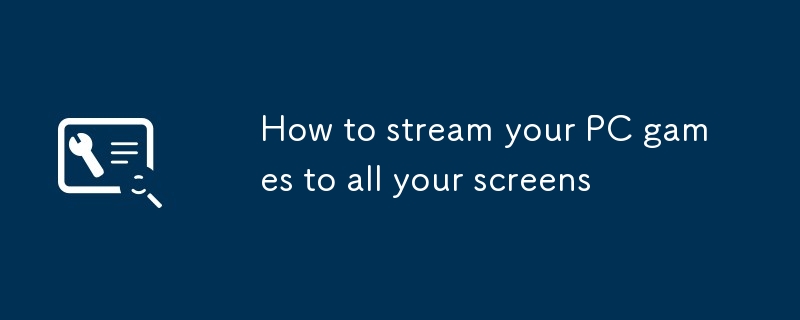
Au-delà de la musique et des films, le streaming de jeux gagne rapidement en popularité. Il ne s'agit pas seulement de jeux basés sur le cloud; Vous pouvez également diffuser des jeux d'un appareil à un autre dans votre maison.
Vous avez un puissant PC de jeu dans votre chambre? Diffusez ces jeux sur d'autres ordinateurs ou décodeurs, comme votre téléviseur de salon. Plusieurs plates-formes facilitent cela; Voici nos principaux choix, s'adressant à diverses configurations matérielles et logicielles.
liaison vapeur
Idéal pour les joueurs Steam, Steam Link est un module complémentaire gratuit étendant votre expérience à vapeur à d'autres appareils. Le jeu à distance est possible via Internet, mais attendez-vous à un peu de retard en fonction de votre vitesse de connexion.
Installez le lien Steam sur votre appareil Android, iOS, Windows ou MacOS. La configuration est simple sur toutes les plates-formes; Connectez-vous simplement à votre compte Steam.
[lié: le jeu vidéo est pour tout le monde maintenant. Voici comment y revenir.]
Avant de démarrer, Steam Link vérifie une connexion Wi-Fi forte et un contr?leur connecté (la plupart des contr?leurs, y compris la série PS5 et Xbox X / S, sont compatibles). L'application scanne votre réseau pour les PC compatibles avec Steam.
La liaison Steam fournit une broche; Entrez ceci sur votre PC principal de jeu pour établir la connexion. Parcourir les jeux, lancer et contr?ler de manière transparente. Remarque: le jeu fonctionne sur votre PC principal; Le périphérique secondaire reflète l'affichage.
GameStream
Nvidia's GameStream est un autre excellent choix, nécessitant un PC Windows avec une récente carte graphique GeForce GTX ou RTX et une bo?te de streaming Nvidia Shield TV.
Sur votre PC, ouvrez l'expérience Nvidia GeForce, accédez aux paramètres (ic?ne COG) et activez GameStream. Sur votre Shield TV, lancez l'application Nvidia Games, sélectionnez "My Library" et "GameStream" pour localiser et associer votre PC de jeu. Un contr?leur est recommandé. Pour en connecter un, accédez aux paramètres TV de Shield, puis télécommandes et accessoires et ajoutez des accessoires.
[lié: les cartes graphiques RTX 3050 de NVIDIA pourraient être une grande aubaine pour les ordinateurs portables de jeu bon marché]
GameStream s'intègre à Steam; Vous le verrez comme une option une fois connecté. Bien que vous puissiez ajouter des jeux via les paramètres de bouclier de l'expérience GeForce, les jeux non steam pourraient rencontrer des problèmes.
Pour les appareils autres que Shield TV (par exemple, les ordinateurs portables), essayez Moonlight. Ce client GameStream open-source propose des applications pour Windows, MacOS, Android, iOS, etc. Lors du lancement, il analyse les PC compatibles et affiche une broche pour la connexion.
Autres options de streaming
Plusieurs autres applications diffusent des jeux d'un PC à un autre appareil.
Remotr Streams Games de votre PC Windows Gaming vers Android, iOS et d'autres machines Windows (la prise en charge de MacOS est à venir). C'est gratuit, ne nécessitant que l'enregistrement par e-mail.
Installez Remotr sur les deux appareils. Votre appareil mobile doit détecter automatiquement le PC de jeu. Alors qu'un contr?leur est facultatif, Remotr fournit des commandes tactiles à l'écran.
[lié: stressé? Les jeux vidéo peuvent aider - si vous suivez ces conseils.]
Rainway fonctionne de la même manière. Installez le logiciel sur votre PC de jeu et l'application Companion sur d'autres appareils (y compris les navigateurs Web). Il est gratuit et nécessite une inscription par e-mail.
L'application Rainway fournit un code pour entrer sur votre PC principal, accordant l'accès à vos jeux avec des paramètres de qualité de flux et des fenêtres réglables. Comme les autres, il reflète l'écran de votre PC principal.
Ce qui précède est le contenu détaillé de. pour plus d'informations, suivez d'autres articles connexes sur le site Web de PHP en chinois!

Outils d'IA chauds

Undress AI Tool
Images de déshabillage gratuites

Undresser.AI Undress
Application basée sur l'IA pour créer des photos de nu réalistes

AI Clothes Remover
Outil d'IA en ligne pour supprimer les vêtements des photos.

Clothoff.io
Dissolvant de vêtements AI

Video Face Swap
échangez les visages dans n'importe quelle vidéo sans effort grace à notre outil d'échange de visage AI entièrement gratuit?!

Article chaud

Outils chauds

Bloc-notes++7.3.1
éditeur de code facile à utiliser et gratuit

SublimeText3 version chinoise
Version chinoise, très simple à utiliser

Envoyer Studio 13.0.1
Puissant environnement de développement intégré PHP

Dreamweaver CS6
Outils de développement Web visuel

SublimeText3 version Mac
Logiciel d'édition de code au niveau de Dieu (SublimeText3)
 Windows Security est vide ou ne montre pas les options
Jul 07, 2025 am 02:40 AM
Windows Security est vide ou ne montre pas les options
Jul 07, 2025 am 02:40 AM
Lorsque le Windows Security Center est vide ou que la fonction est manquante, vous pouvez suivre les étapes suivantes pour vérifier: 1. Confirmez si la version système prend en charge les fonctions complètes, certaines fonctions de l'édition domestique sont limitées et que l'édition professionnelle et ci-dessus sont plus complètes; 2. Redémarrez le service SecurityHealthService pour vous assurer que son type de démarrage est défini sur automatique; 3. Vérifiez et désinstallez le logiciel de sécurité tiers qui peut être confronté; 4. Exécutez les commandes SFC / Scanow et DISM pour réparer les fichiers système; 5. Essayez de réinitialiser ou de réinstaller l'application Windows Security Center et de contacter la prise en charge de Microsoft si nécessaire.
 Windows est resté sur 'des modifications de l'annulation apportées à votre ordinateur'
Jul 05, 2025 am 02:51 AM
Windows est resté sur 'des modifications de l'annulation apportées à votre ordinateur'
Jul 05, 2025 am 02:51 AM
L'ordinateur est coincé dans l'interface "Annuler les modifications apportées à l'ordinateur", ce qui est un problème courant après l'échec de la mise à jour Windows. Il est généralement causé par le processus de retour en arrière et ne peut pas entrer normalement dans le système. 1. Tout d'abord, vous devez attendre patiemment assez longtemps, surtout après le redémarrage, il peut prendre plus de 30 minutes pour terminer le recul et observer la lumière du disque dur pour déterminer s'il est toujours en cours d'exécution. 2. S'il n'y a pas de progrès pendant longtemps, vous pouvez forcer l'arrêt et entrer dans l'environnement de récupération (Winre) plusieurs fois, et essayer de commencer la réparation ou la restauration du système. 3. Après être entré en mode sans échec, vous pouvez désinstaller les enregistrements de mise à jour les plus récents via le panneau de configuration. 4. Utilisez l'invite de commande pour exécuter la commande bootREC dans l'environnement de récupération pour réparer le fichier de démarrage, ou exécuter SFC / scannow pour vérifier le fichier système. 5. La dernière méthode consiste à utiliser la fonction "réinitialiser cet ordinateur"
 Erreur des équipes de Microsoft pour Microsoft 657RX dans Windows 11/10
Jul 07, 2025 pm 12:25 PM
Erreur des équipes de Microsoft pour Microsoft 657RX dans Windows 11/10
Jul 07, 2025 pm 12:25 PM
Rencontrer que quelque chose a mal tourné 657RX peut être frustrant lorsque vous vous connectez aux équipes Microsoft ou à Outlook. Dans cet article sur Minitool, nous explorerons comment corriger l'erreur des équipes Outlook / Microsoft 657RX afin que vous puissiez récupérer votre flux de travail sur la piste.QUICK
 L'opération demandée nécessite des fenêtres d'altitude
Jul 04, 2025 am 02:58 AM
L'opération demandée nécessite des fenêtres d'altitude
Jul 04, 2025 am 02:58 AM
Lorsque vous rencontrez l'invite "Cette opération nécessite une escalade des autorisations", cela signifie que vous avez besoin d'autorisations d'administrateur pour continuer. Les solutions incluent: 1. Cliquez avec le bouton droit sur le programme "Exécuter en tant qu'administrateur" ou définissez le raccourci pour toujours exécuter en tant qu'administrateur; 2. Vérifiez si le compte courant est un compte administrateur, sinon, commutateur ou demande d'assistance administratrice; 3. Utiliser les autorisations de l'administrateur pour ouvrir une invite de commande ou PowerShell pour exécuter des commandes pertinentes; 4. contourner les restrictions en obtenant la propriété du fichier ou en modifiant le registre lorsque cela est nécessaire, mais ces opérations doivent être prudentes et comprendre pleinement les risques. Confirmer l'identité de l'autorisation et essayer les méthodes ci-dessus résolvez généralement le problème.
 Le serveur RPC n'est pas disponible Windows
Jul 06, 2025 am 12:07 AM
Le serveur RPC n'est pas disponible Windows
Jul 06, 2025 am 12:07 AM
Lorsque vous rencontrez le problème "RPCServeRisunavailable", confirmez d'abord s'il s'agit d'une exception de service locale ou d'un problème de configuration réseau. 1. Vérifiez et démarrez le service RPC pour vous assurer que son type de démarrage est automatique. Si cela ne peut pas être démarré, vérifiez le journal des événements; 2. Vérifiez la connexion réseau et les paramètres du pare-feu, testez le pare-feu pour désactiver le pare-feu, vérifier la résolution DNS et la connectivité réseau; 3. Exécutez les commandes SFC / Scanow et DISM pour réparer les fichiers système; 4. Vérifiez la politique de groupe et l'état du contr?leur de domaine dans l'environnement du domaine et contactez le service informatique pour aider au traitement. Vérifiez progressivement en séquence pour localiser et résoudre le problème.
 La passerelle par défaut n'est pas disponible Windows
Jul 08, 2025 am 02:21 AM
La passerelle par défaut n'est pas disponible Windows
Jul 08, 2025 am 02:21 AM
Lorsque vous rencontrez l'invite "DefaultGateWaySnotavailable", cela signifie que l'ordinateur ne peut pas se connecter au routeur ou n'obtient pas correctement l'adresse réseau. 1. Tout d'abord, redémarrez le routeur et l'ordinateur, attendez que le routeur commence complètement avant d'essayer de se connecter; 2. Vérifiez si l'adresse IP est définie pour obtenir automatiquement, entrez l'attribut réseau pour vous assurer que "obtenir automatiquement l'adresse IP" et "obtenir automatiquement l'adresse du serveur DNS" sont sélectionnées; 3. Exécutez IPConfig / Release et IPConfig / renouveler via l'invite de commande pour libérer et réaccompagner l'adresse IP, et exécutez la commande netsh pour réinitialiser les composants du réseau si nécessaire; 4. Vérifiez le pilote de carte réseau sans fil, mettez à jour ou réinstallez le pilote pour vous assurer qu'il fonctionne normalement.
 Comment corriger le code d'arrêt 'System_Service_Exception' dans Windows
Jul 09, 2025 am 02:56 AM
Comment corriger le code d'arrêt 'System_Service_Exception' dans Windows
Jul 09, 2025 am 02:56 AM
Lorsque vous rencontrez l'erreur d'écran bleu "System_Service_Exception", vous n'avez pas besoin de réinstaller le système ou de remplacer immédiatement le matériel. Vous pouvez suivre les étapes suivantes pour vérifier: 1. Mettre à jour ou faire reculer les pilotes matériels tels que les cartes graphiques, en particulier les pilotes récemment mis à jour; 2. Désinstaller des logiciels ou des outils système antivirus tiers et utilisez Windowsdefender ou des produits de marque bien connus pour les remplacer; 3. Exécutez les commandes SFC / ScanNow et DISM en tant qu'administrateur pour réparer les fichiers système; 4. Vérifiez les problèmes de mémoire, restaurez la fréquence par défaut et re-remplissez et débranchez le baton de mémoire, et utilisez des outils de diagnostic de mémoire Windows pour détecter. Dans la plupart des cas, les problèmes de conducteur et de logiciel peuvent être résolus en premier.
 Comment corriger le menu contextuel lent cliquez sur les fenêtres
Jul 04, 2025 am 02:51 AM
Comment corriger le menu contextuel lent cliquez sur les fenêtres
Jul 04, 2025 am 02:51 AM
Le problème du ralentissement des menus de clic droit est généralement causé par des extensions ou des logiciels tiers chargés par le système. Les solutions comprennent le dépannage des plug-ins, l'optimisation des paramètres et la désinstallation de logiciels suspects. 1. Utilisez l'outil ShellexView pour afficher et désactiver les extensions de coque non essentiels, et tester progressivement pour trouver des plug-ins qui ralentissent le menu à clic droit; 2. Pour les utilisateurs avancés, vous pouvez réduire le temps de retard de menu à 0 ou 200 millisecondes en modifiant la valeur clé de Menushowdelay dans le registre pour accélérer la vitesse de réponse, mais vous devez faire attention à la sauvegarde avant le fonctionnement pour éviter de provoquer des anomalies du système; 3. Désinstaller ou mettre à jour un logiciel qui peut provoquer des conflits tels que les anciens outils de compression, les logiciels de capture d'écran, les logiciels antivirus, etc., et observer si le menu clic droit revient à la normale. Si le problème est atténué, cela signifie que c'est le problème de performance causé par le logiciel.






